Cómo buscar en el Explorador de archivos de Windows simplemente escribiendo

De manera predeterminada, cuando abre el Explorador de archivos en Windows y comienza a escribir, se desplazará hacia abajo hasta las carpetas que comienzan con las letras que ingrese Esto puede ser útil, pero si lo prefiere, puede cambiar este comportamiento para que al escribirlo aparezca en el cuadro de búsqueda.
En cualquier ventana abierta de File Explorer, haga clic en el menú Archivo y luego seleccione "Cambiar carpeta y opciones de búsqueda". . "
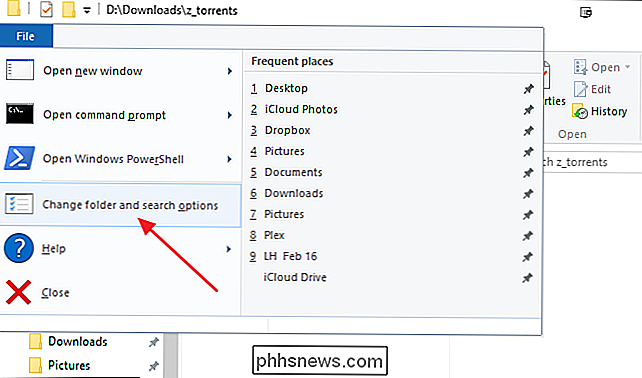
En la ventana Opciones de carpeta, cambie a la pestaña Ver y luego desplácese hacia abajo a las opciones en" Al escribir en vista de lista ". Haga clic en la opción" Escribir automáticamente en el cuadro de búsqueda "y luego haga clic en Aceptar.
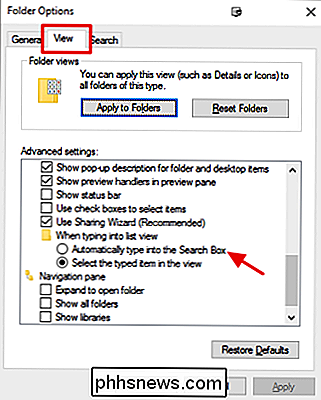
Y eso es todo. Encienda File Explorer y simplemente comience a escribir para realizar una búsqueda. Es un consejo muy simple, pero para aprovecharlo, primero tiene que saber que está disponible.

Cómo instalar controladores de hardware en Linux
Windows necesita controladores de hardware proporcionados por el fabricante antes de que funcione su hardware. Linux y otros sistemas operativos también necesitan controladores de hardware antes de que el hardware funcione, pero los controladores de hardware se manejan de manera diferente en Linux. La buena noticia es que, si un dispositivo funciona en Linux, probablemente "simplemente funcionará".

¿Debería deshabilitar los servicios de Windows para acelerar su PC?
Windows viene con un conjunto de servicios ejecutándose en segundo plano. La herramienta Services.msc le permite ver estos servicios y deshabilitarlos, pero probablemente no debería molestarse. Deshabilitar los servicios predeterminados no acelerará su PC ni la volverá más segura. ¿Realmente ahorra memoria y acelera su computadora?



